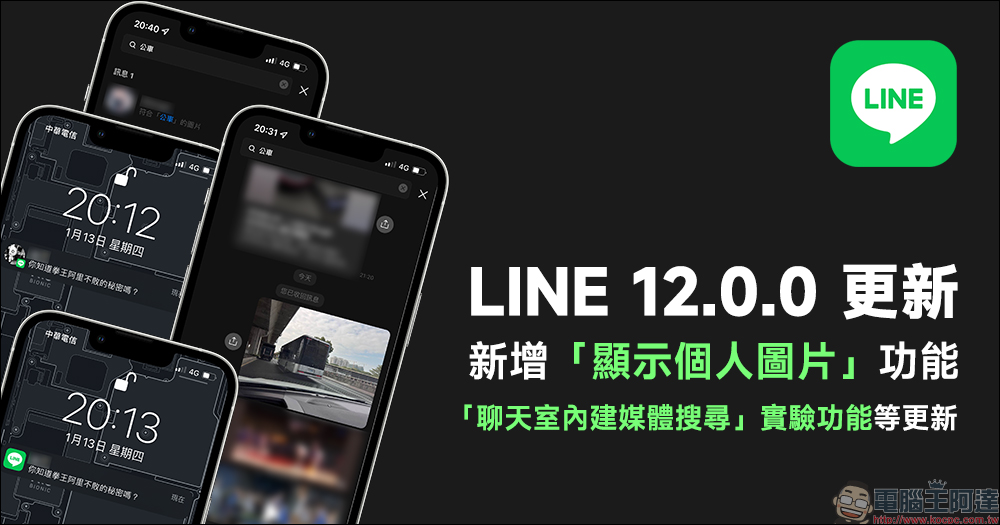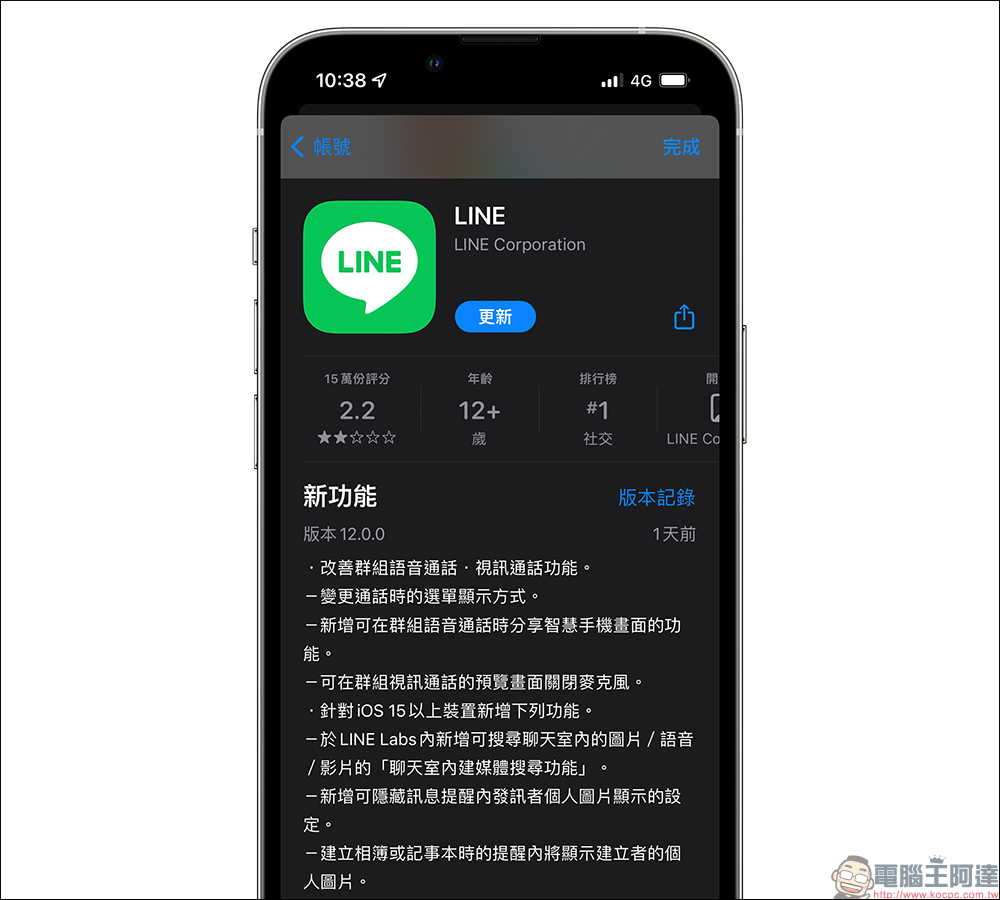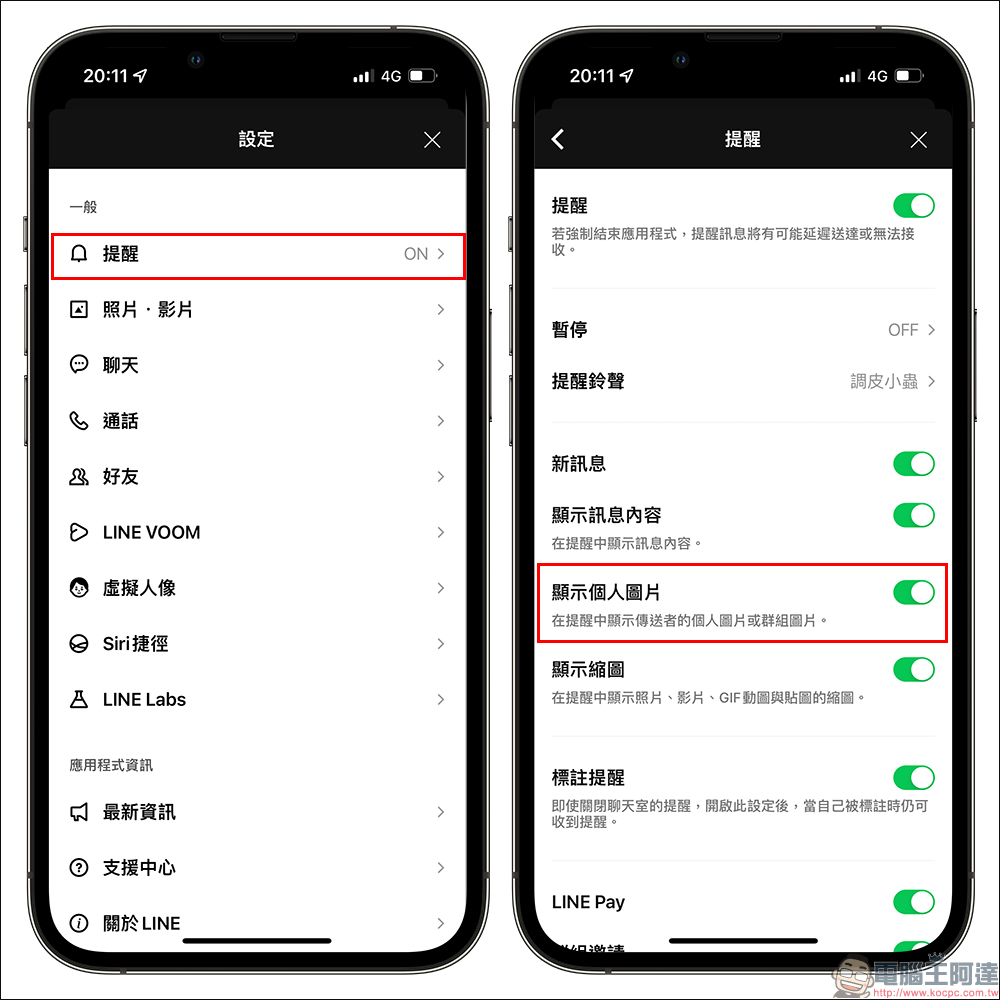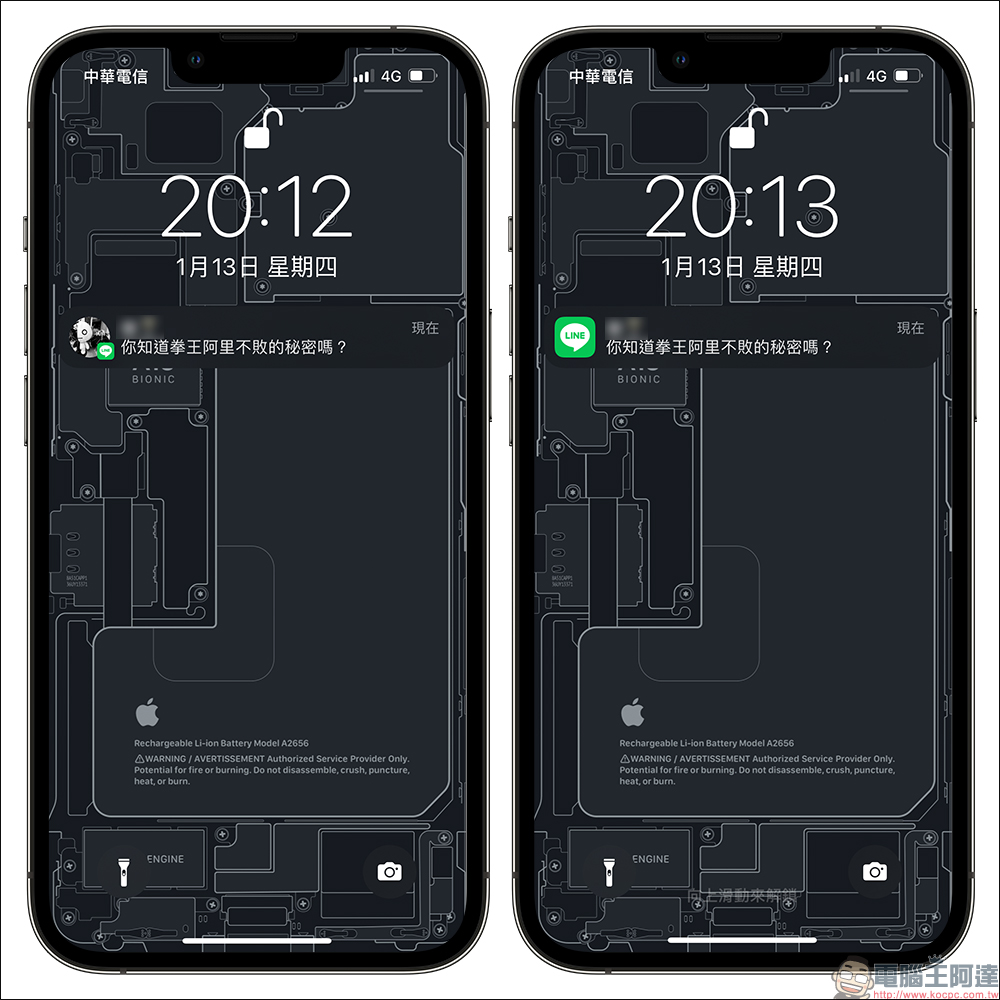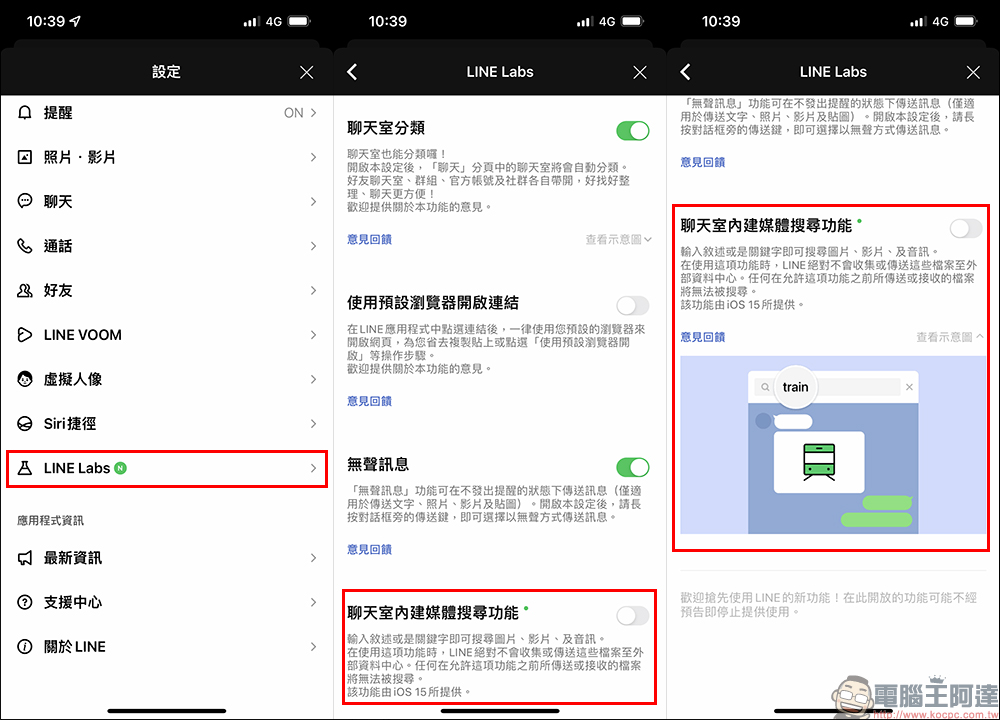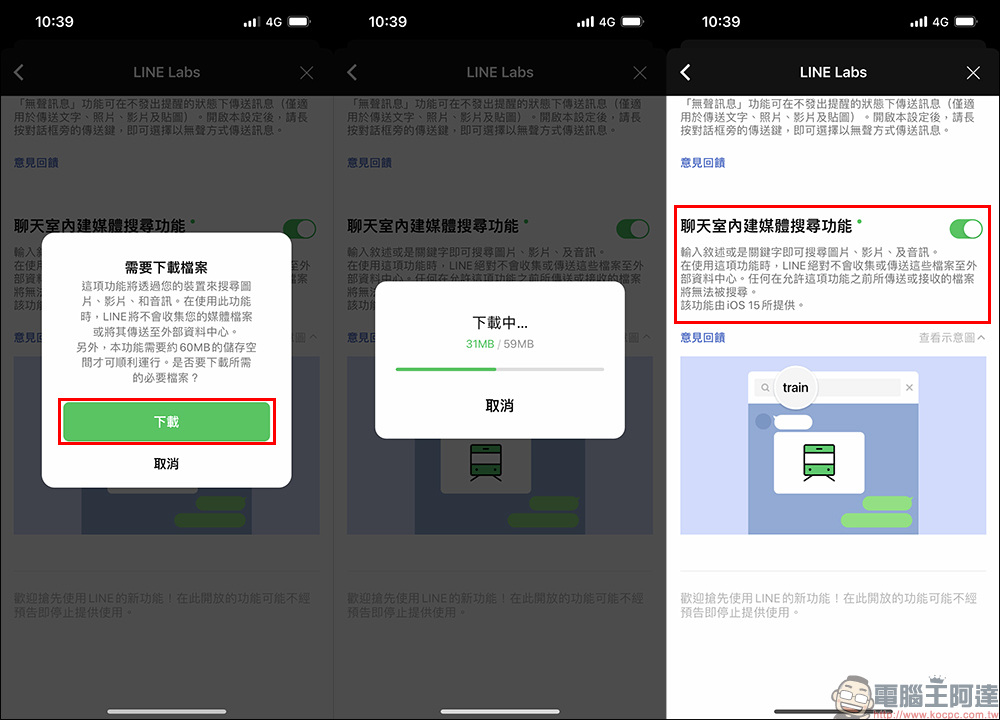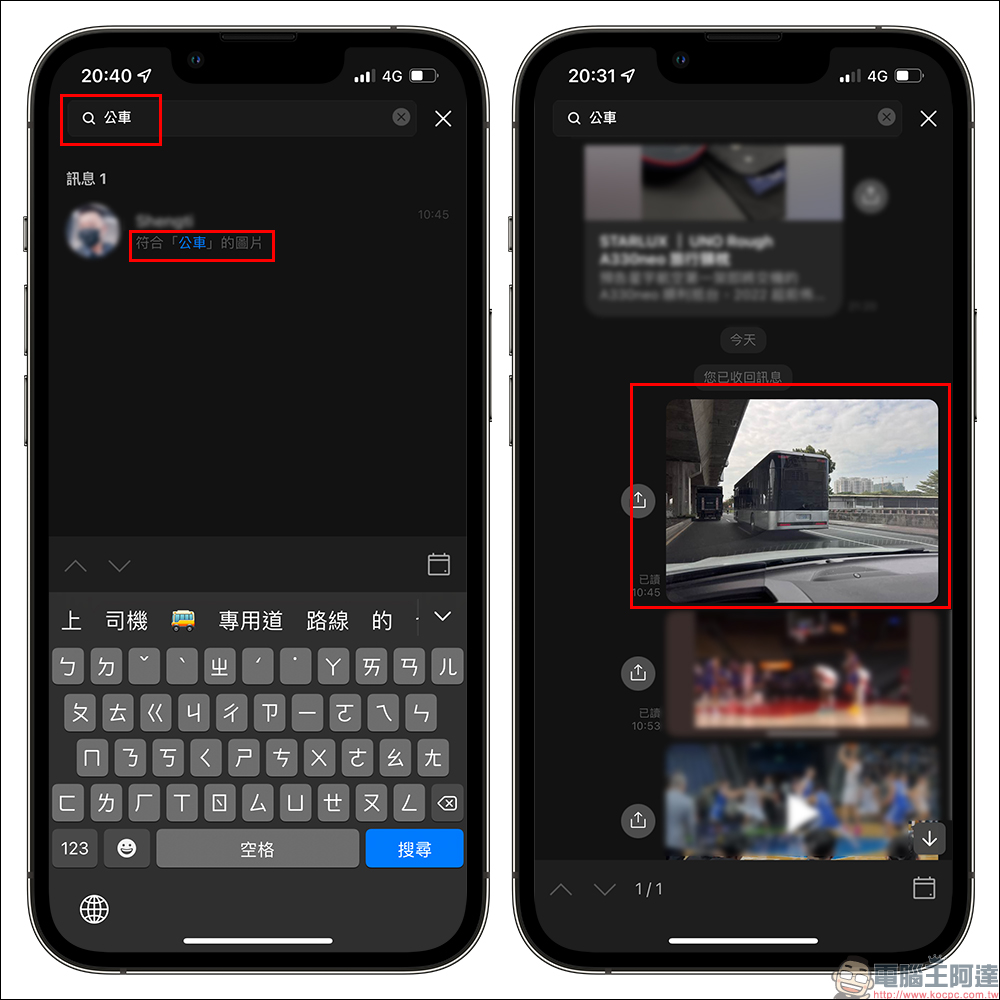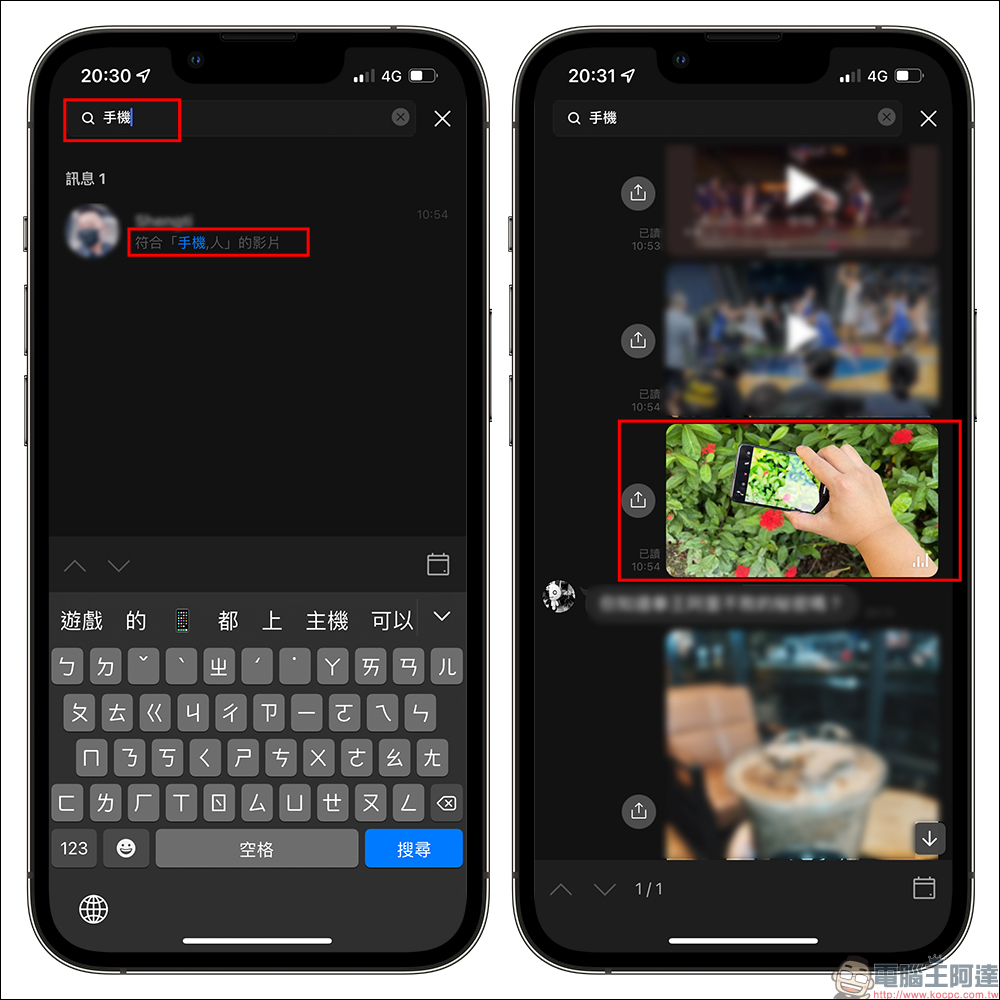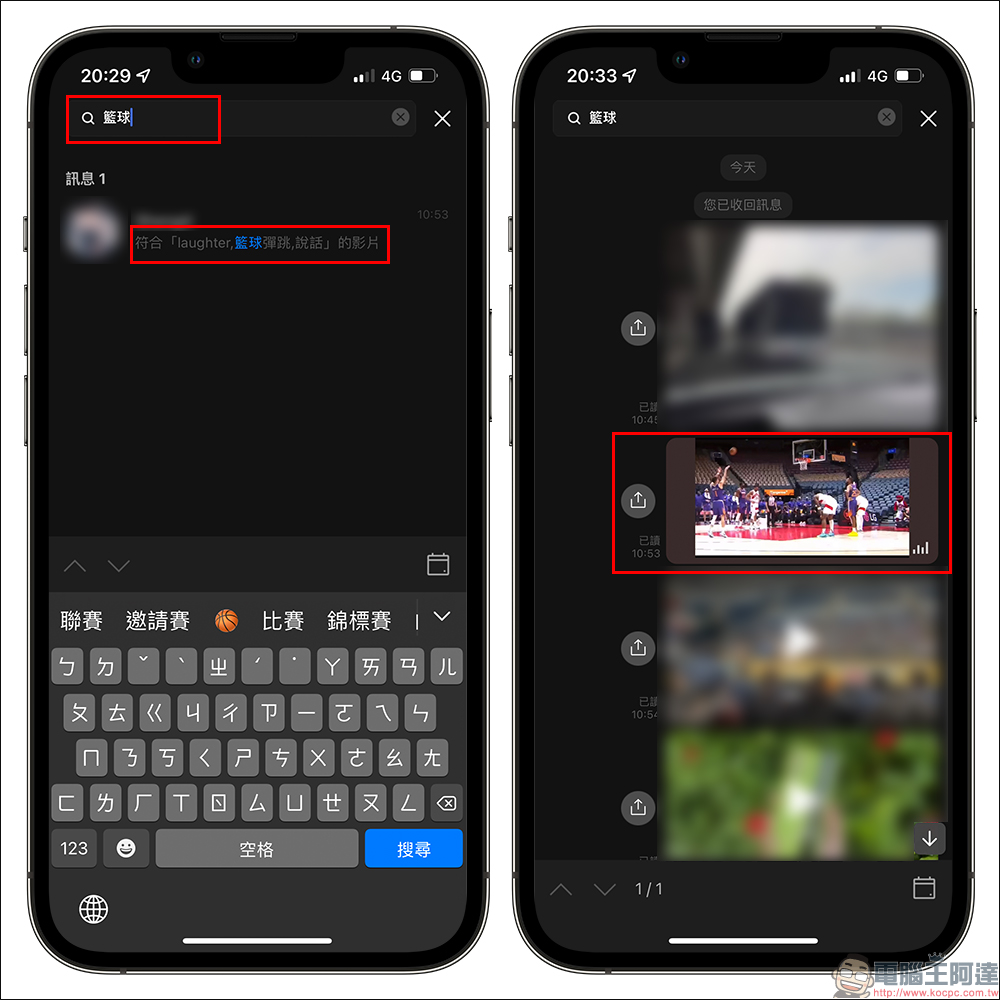在之前 LINE 11.18.0 版本更新時,針對訊息通知新增「聊天室圖示」新功能,截至目前仍為 iOS 用戶限定且須更新至 iOS 15(含)以上才能適用。而近期隨著 LINE 12.0.0 更新推出後,讓用戶們可依照需求自由調整是否要顯示聊天室圖示的個人圖片。另外,這次更新也推出「聊天室內建媒體搜尋」實驗功能等更新,趕快來看看如何使用吧!
LINE 12.0.0 更新:新增「顯示個人圖片」功能、「聊天室內建媒體搜尋」實驗功能等更新
最近 LINE 悄悄推出了 LINE 12.0.0 版本更新,除了持續優化 LINE 的使用者介面,也針對過去推出的功能進行優化,讓使用者用起來更方便。以下就針對其中這次兩項較有感的新功能與各位分享。
LINE 版本 12.0.0 更新內容:
- 改善群組語音通話、視訊通話功能:
- 變更通話時的選單顯示方式
- 新增可在群組語音通話時分享智慧手機畫面的功能
- 可在群組視訊通話的預覽畫面關閉麥克風
- 針對 iOS 15(含)以上裝置新增下列功能:
- 於 LINE Labs 内新增可搜尋聊天室内的圖片/語音/影片的「聊天室内建媒體搜尋功能」
- 新增可隱藏訊息提醒内發訊者「個人圖片顯示」的設定
- 建立相簿或記事本時的提醒內將顯示建立者的個人圖片
訊息通知新增「顯示個人圖片」設定,可隱藏發訊者的個人圖片
之前在 LINE 11.18.0 iOS 版更新釋出後,只要是 iOS 15(含)以上之用戶使用 LINE 時通知訊息就會顯示來訊者的個人圖片,當時若想隱藏通知的圖片就只能將「顯示訊息內容」一併關閉才能解決。這對於想不點開讀取訊息、但又不想與旁人透露來訊者用戶而言,該功能反而造成使用上的不便。
不過在這次 LINE 12.0.0 更新後,終於讓不同需求的 LINE 用戶能自由選擇,通知訊息是要顯示或隱藏個人圖片囉!
設定路徑如下:只需在「設定」>「提醒」>「顯示個人圖片」。若想在同訊息顯示傳訊者的個人圖片或群組圖片,可將這項功能開啟,若不想顯示則可將它關閉。
下圖左側為「顯示個人圖片」開啟狀態的通知畫面,開啟後即能顯示傳訊者的個人圖片;下圖右側則為「顯示個人圖片」關閉狀態的通知畫面,雖然不會看到個人圖片,但是包括傳訊者暱稱、訊息內容通通還是能看得到。
「聊天室內建媒體搜尋」實驗功能
LINE 在部分新功能正式推出前,會率先在 LINE Labs 這個實驗室推出測試功能搶先給 LINE 用戶試用,也會根據用戶的意見回饋去評估與調整新功能的規劃。在這次 LINE 12.0.0 版本更新中, LINE Labs 也推出「聊天室內建媒體搜尋功能」,讓聊天記錄的搜尋不再侷限是文字內容,用戶能輸入描述或是關鍵字即可搜尋圖片、影片及音訊的聊天記錄。
不過要特別留意,在這項功能開啟前所傳送或接收的檔案將無法被搜尋到,且這項功能目前率先適用 iOS 15(含)以上之用戶率先體驗。在受次開啟這項功能時,由於需要透過用戶的裝置來搜尋圖片、影片和音訊,因此使用此功能時 LINE 將不會收集用戶的媒體檔案、貨機強傳送至外部資料中心,因此用戶在使用時可放心使用。
另外,此功能需要約 60MB 的儲存空間才可順利運行,確認後點選「下載」待完成後就能啟用。
啟用後,用戶在 LINE 搜尋聊天記錄時只需輸入描述或關鍵字,就能找到符合條件的圖片、影片或音訊內容。
以搜尋「公車」為例,如果有符合的搜尋結果就會顯示: 符合「公車」的圖片。
像是搜尋聊天對話內的影片內容,也可順利查詢到: